クイックアンサー:
TikTokアプリ、オンラインのTikTokビデオダウンローダー、またはR⤓Downloadビデオダウンロードショートカットを使用して、TikTokビデオをiPhoneに保存することができます。これらのすべての方法を使用すると、iOSデバイスにウォーターマークなしでTikTokを保存できます。
パブリッシャーが許可する場合、サードパーティのTikTokダウンローダーを使用せずに、アプリやウェブサイトから直接TikTokの動画をダウンロードすることができます。ただし、組み込みオプションを使用してダウンロードした動画にはウォーターマークが追加されます。したがって、ウォーターマークなしでiPhoneでTikTokの動画をダウンロードしたい場合は、依然としてサードパーティのツールやサービスが必要になるかもしれません。試すべき方法がわからない場合は、以下の4つのヒントを考慮してください:
iPhoneでウォーターマーク付きのTikTok動画をダウンロードする方法
ツール:TikTokアプリ
著作権を保護するためにウォーターマーク付きでiOSデバイスにTikTokの動画をダウンロードしたい場合、TikTokアプリを使用して簡単に行うことができます。対象の動画がダウンロード可能で、ビデオの所有者が許可している場合、組み込みのダウンロードオプションを使用してTikTokの動画をiPhoneのカメラロールに簡単に保存することができます。
ウォーターマーク付きのTikTok動画をダウンロードするには:
ステップ1. iPhoneでTikTokアプリを開きます。
ステップ2. 保存したいビデオを見つけ、共有アイコンをタップします。
ステップ3. iPhoneでTikTokビデオをダウンロードするには、ビデオを保存をタップしてください。
iPhoneでTikTokのビデオをオンラインでダウンロードする
ツール:SaveTT
保存したいビデオがダウンロードできない場合や、ウォーターマークなしでTikTokのビデオをダウンロードしたい場合は、サードパーティのTikTokダウンローダーを使用する必要があります。TikTokビデオのダウンロードウェブサイトの中でも、SaveTTは競合他社から抜きん出ており、TikTokからiPhoneやiPadにビデオをスムーズにダウンロードするプロセスを提供しています。
具体的には、MP4形式でTikTokの動画をダウンロードすることができ、ウォーターマーク付きまたはなしで、TikTokの動画をMP3ファイルとしてダウンロードしたり、TikTokのカバーを保存したりすることができます。さまざまなTikTokのダウンロードニーズに対応しています。もしオンラインでTikTokの動画をiPhoneに保存したい場合は、SaveTTがおすすめです。
iPhoneでTikTokのビデオをオンラインで保存するには:
ステップ1. TikTokアプリに移動し、ダウンロードしたい動画を見つけます。
ステップ2. 共有をタップし、リンクをコピーを選択します。
ステップ3. iPhoneでSafariを開き、SaveTT.ccを訪れます。
ステップ4. リンクをURLボックスに貼り付け、検索をタップします。
ステップ5.お好みのダウンロードオプションを選択し、ダウンロードをタップしてください。
ステップ6. プロンプトで再度ダウンロードを選択してください。
ステップ7. ビデオのダウンロードが完了したら、右上隅のダウンロードアイコンをタップし、ズームアイコンをクリックしてビデオを確認します。
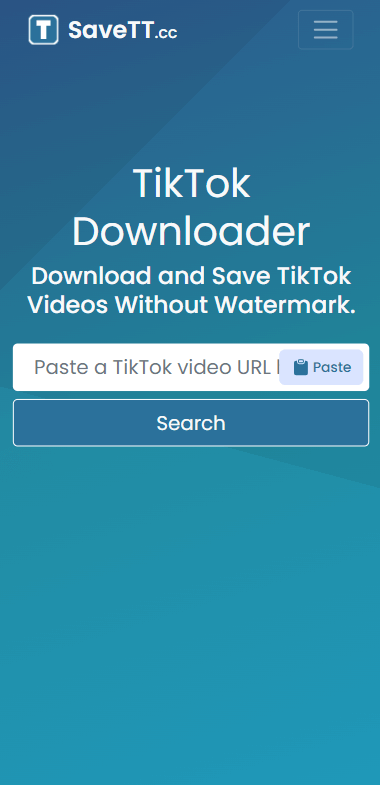
TikTokのビデオをカメラロールに保存したい場合は、さらにいくつかの手順を踏む必要があります:
ステップ8. ビデオを押し続け、共有を選択します。
ステップ9. 「保存」をタップして、TikTokの動画をカメラロールに保存します。
ステップ10. 写真アプリに移動して、ビデオを確認します。
ショートカットを使用して、ウォーターマークなしでTiktokをダウンロードする
ツール:R⤓Download
iOS向けのオンラインTikTokダウンローダーに加えて、R⤓Downloadのようなビデオダウンローダーショートカットを使用することもできます。これにより、TikTokから好きな動画をダウンロードし、iPhoneのカメラロールに保存することができます。R⤓Downloadショートカットでは、TikTok、YouTube、Instagram、Facebook、Twitterなど、さまざまなサイトから動画、音声、画像をダウンロードすることができます。ウェブサイトから頻繁に動画をダウンロードする必要がある場合、R⤓Downloadは便利なツールとなります。
iPhoneでTikTokのリンクをR⤓Downloadに共有すると、ショートカットを使用してウォーターマークなしでTikTokのビデオをダウンロードし、直接カメラロールに保存することができます。これを実現したい場合は、以下の手順に従ってiPhoneでR⤓Downloadショートカットを使用してTikTokのビデオを保存してください:
ステップ1. iPhoneでSafariを開き、R⤓Downloadを訪れます。
ステップ2. iPhoneに追加するにはショートカットを取得をタップしてください。
ステップ3. TikTokアプリを開き、保存したいビデオを見つけます。
ステップ4. 共有オプションをタップし、R⤓Downloadを選択します。
ステップ5. プロンプトで許可を選択し、R⤓DownloadにTikTokの動画を直接iPhoneのカメラロールに保存させます。

まとめ
iPhoneで利用できるさまざまなTikTokダウンローダーを使用すると、簡単にTikTok動画をカメラロールに保存することができます。iOS向けのオンラインTikTokビデオダウンローダーを使用する場合、iOS 13以降ではSafariを使用してTikTokから直接ビデオをデバイスに保存することができることに注意してください。ただし、iOS 12またはそれ以前のバージョンを使用している場合は、Documents by Readdleなどの追加のアプリが必要です。このアプリを使用すると、オンラインのTikTokビデオダウンロードサイトに移動して自由にビデオをダウンロードすることができます。
著者について
関連記事
-
TikTokからMP4へ:5つの方法でTikTokをMP4に変換する
あなたはTikTokからMP4へのダウンロードのための5つのヒントを得るでしょう。詳細をチェックして、TikTokからMP4へのダウンローダーを使用するのを選択してください。
Myra Xian 更新日 -
TikTokをGIFに変換:リンクでTikTokビデオをGIFに変換
TikTokの動画に引き込まれて、それをGIFにしたいですか?このガイドをチェックして、数秒でTikTokをGIFに変換する方法が分かります。
Myra Xian 更新日 -
4K高品質でTikTokビデオをダウンロードする方法
4KのTikTokダウンローダーを取得し、それを使って4Kやその他の高品質レベルで水印なしでTikTokビデオを簡単にダウンロードします。
Myra Xian 更新日

